Trabalhar com texto no Google Docs pode trazer um aumento significativo da eficiência, especialmente se tirar o máximo partido das várias opções de texto. Neste guia, aprenderá tudo o que precisa de saber sobre formatação, edição e organização de textos. Desde a edição básica de texto até às opções práticas de formatação e pesquisa, o Google Docs oferece-lhe um vasto leque de possibilidades. Vamos mergulhar diretamente nos detalhes.
Principais conclusões
- O texto pode ser facilmente cortado, copiado e colado, com ou sem formatação.
- Pode utilizar a função "Explorar" para obter informações diretamente da Internet sobre um termo específico.
- Pode utilizar as funções de comentário e de ligação para integrar mais informações ou comentários nos seus documentos.
- Os textos podem ser formatados, rodados e selecionados em diferentes estilos.
Instruções passo a passo
Recortar e copiar texto
Para trabalhar eficazmente com o seu texto, deve primeiro aprender a cortar ou copiar texto. Isto é muito fácil:
Selecione o texto pretendido, por exemplo, o seu nome ou qualquer palavra. Agora tem duas opções: Pode clicar com o botão direito do rato e abrir o menu ou utilizar imediatamente o atalho de teclado. Se premir "Control X", o texto será cortado - será apagado e copiado para a área de transferência ao mesmo tempo. Outra forma é premir "Control C" para copiar apenas o texto sem o apagar. Para colar o texto cortado ou copiado, basta premir "Control V".
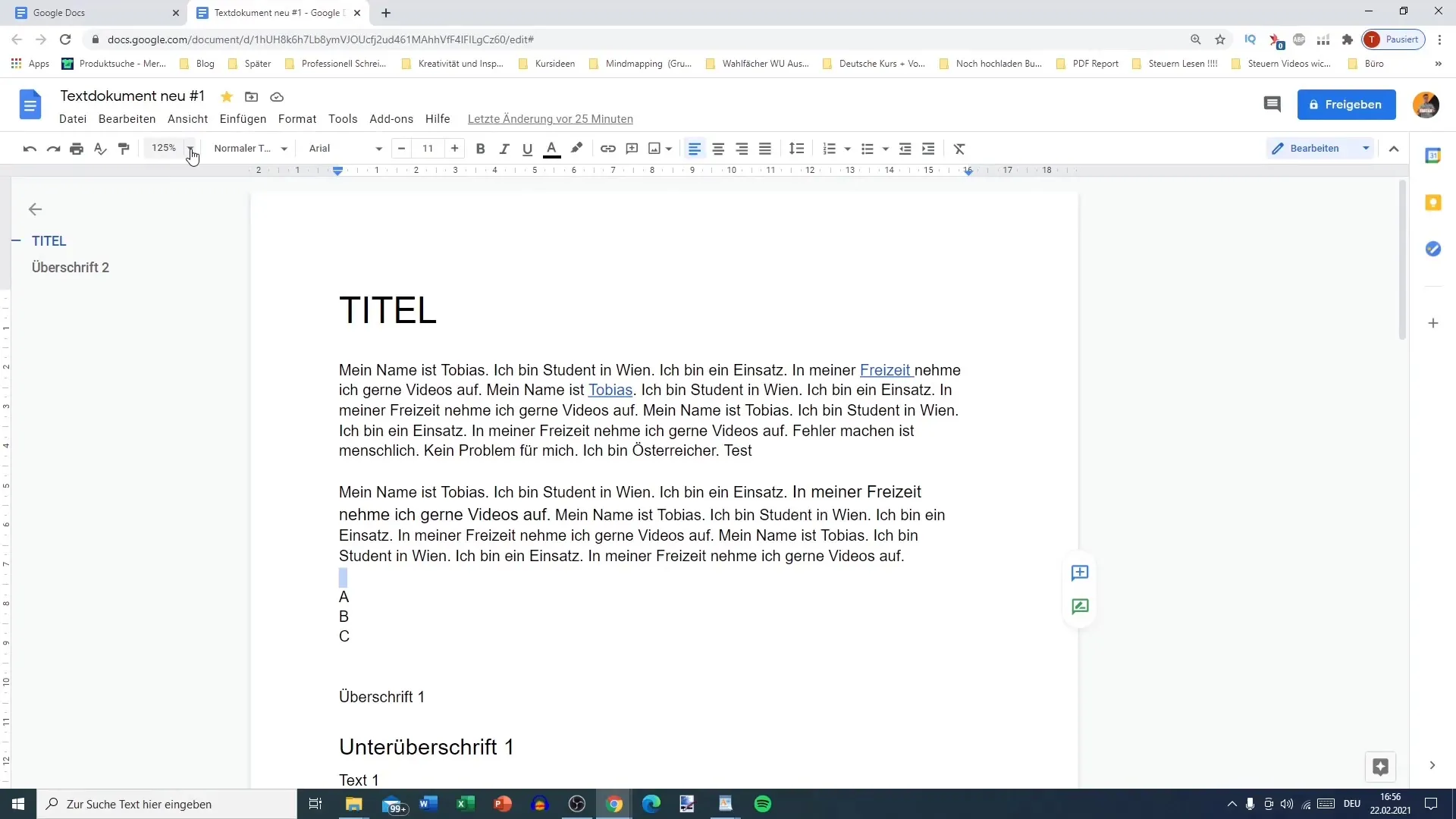
Remover a formatação
Se tiver copiado um texto que contém determinada formatação, pode querer colá-lo sem essa formatação. Existe um atalho útil para o fazer: Mantenha premida a tecla Shift e prima "V" (Control + Shift + V). Isto irá inserir o texto sem formatação. Em alternativa, também pode remover a formatação do texto existente, selecionando as opções correspondentes no menu.
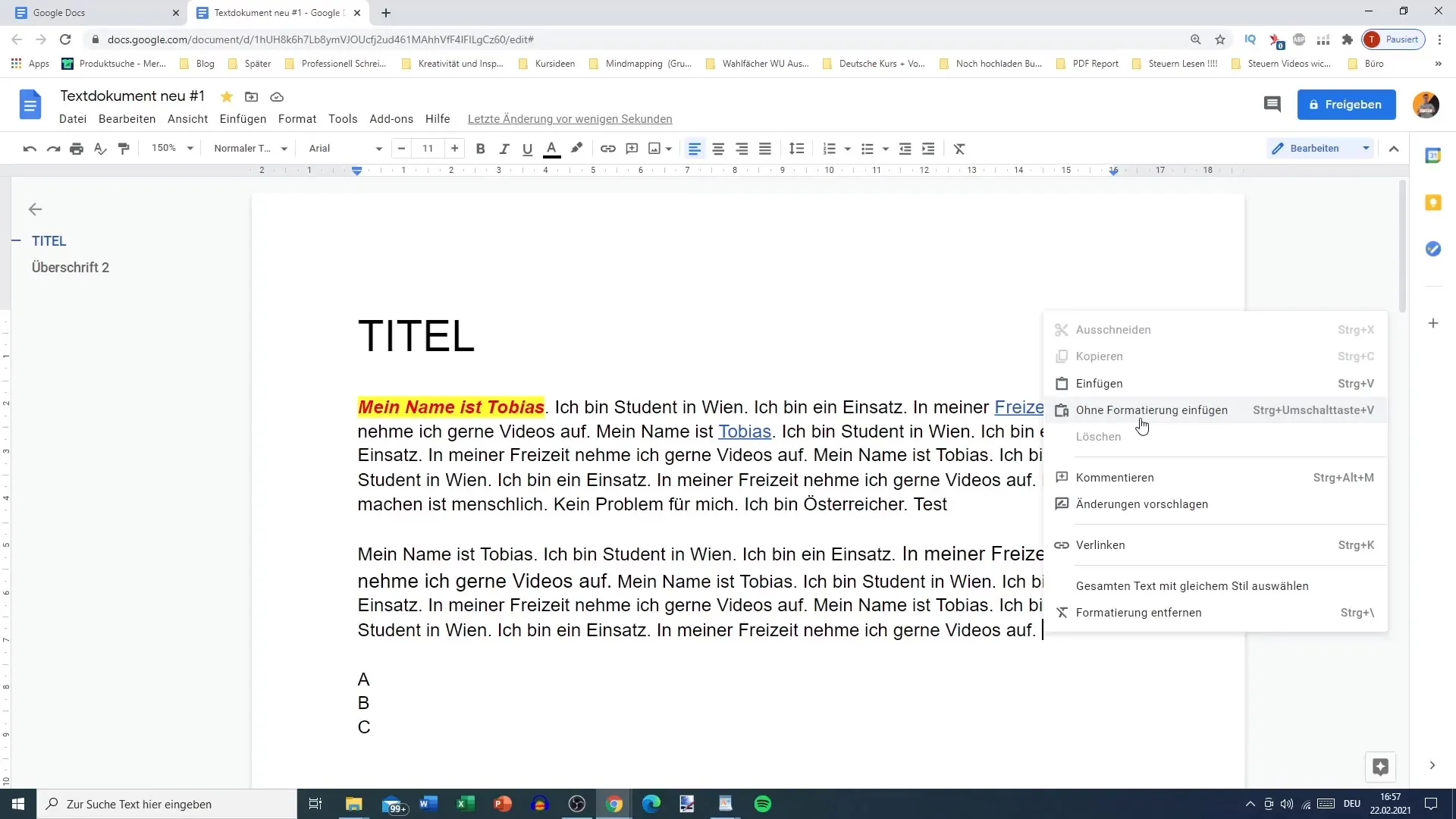
Utilizar a função Explorar
Se necessitar de mais informações sobre um tópico ou termo específico, pode utilizar a função "Explorar" no Google Docs. Basta selecionar a palavra (por exemplo, "austríaco") e clicar no botão "Explorar" correspondente. Isto abrirá um campo de pesquisa no qual pode aceder diretamente a informações sobre o seu termo de pesquisa - seja sobre a população, a capital ou outros detalhes relevantes.
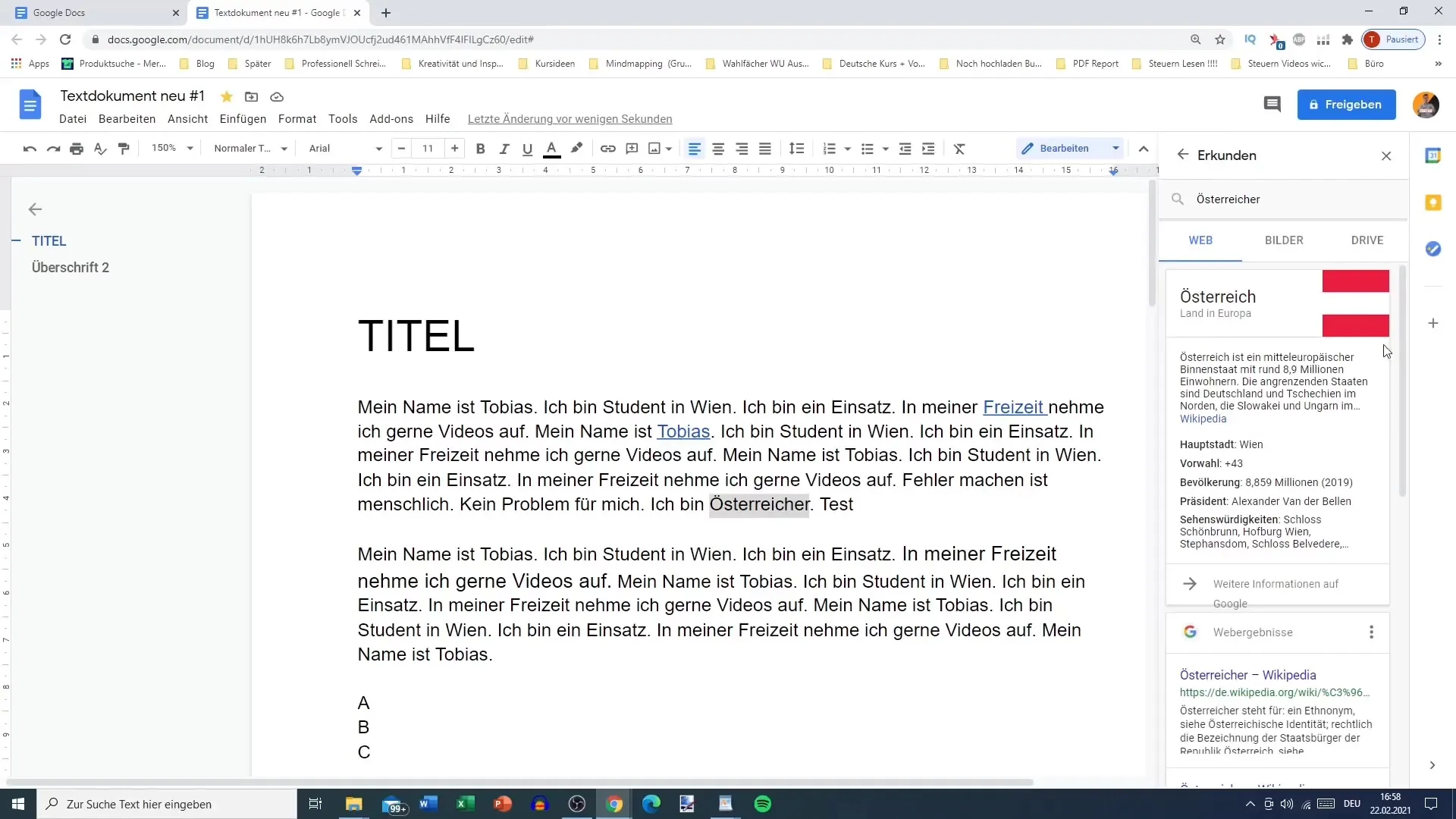
Utilizar a função de dicionário
Para além da função de exploração, também pode consultar rapidamente o significado das palavras. Por exemplo, se selecionar a palavra "estudante" e quiser consultar a definição, também o pode fazer. Esta função mostra-lhe o significado e a utilização da palavra, mas a definição alemã pode nem sempre estar disponível no momento. Certifique-se de que as definições da língua estão corretas.
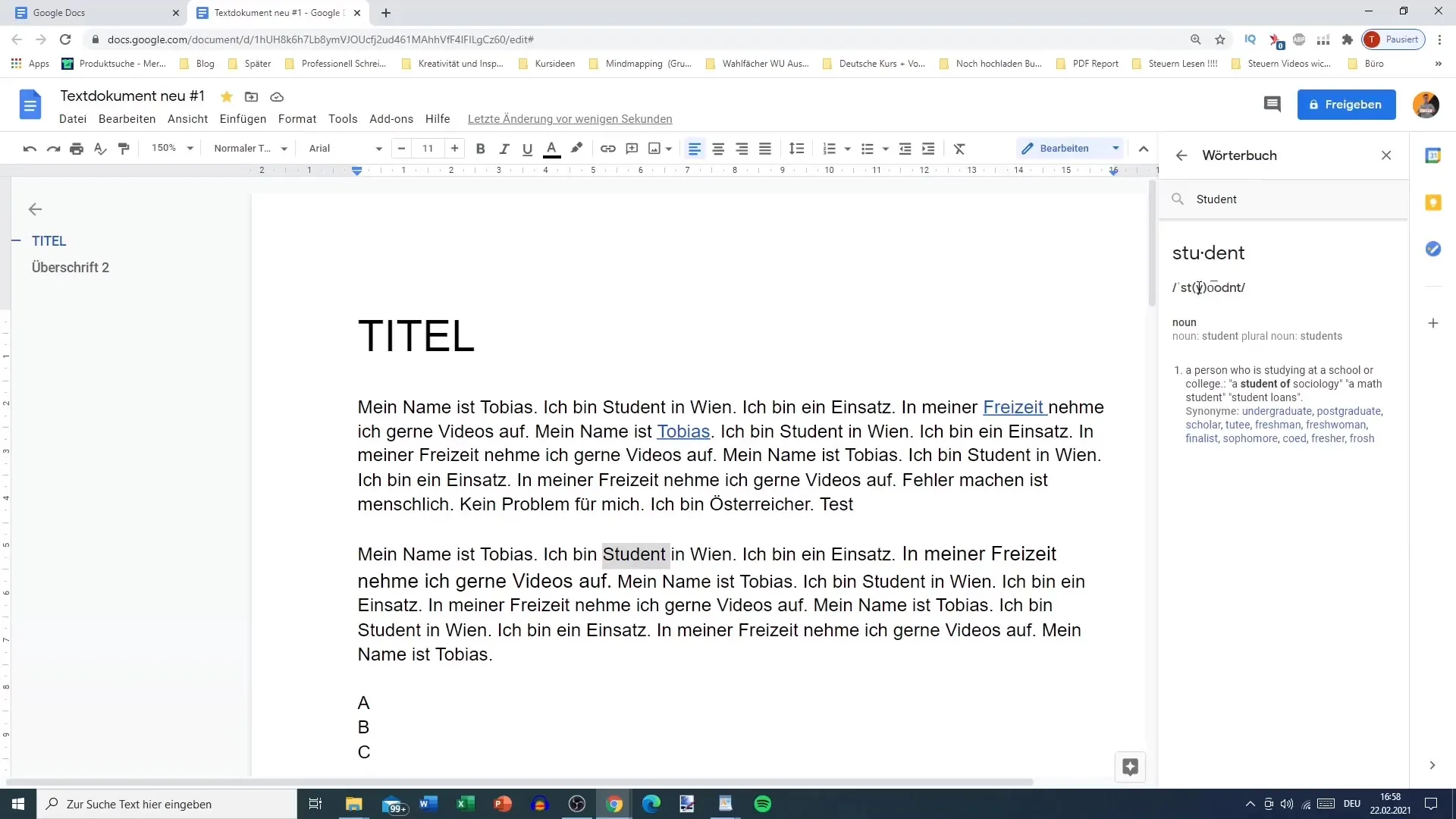
Adicionar comentários e hiperligações
Outra forma útil de enriquecer os seus documentos é acrescentar comentários. Pode adicionar notas específicas a passagens de texto para registar as suas ideias ou comentários. Também pode incluir ligações no texto para fornecer outros recursos. Selecione o texto ao qual pretende ligar e adicione a ligação.
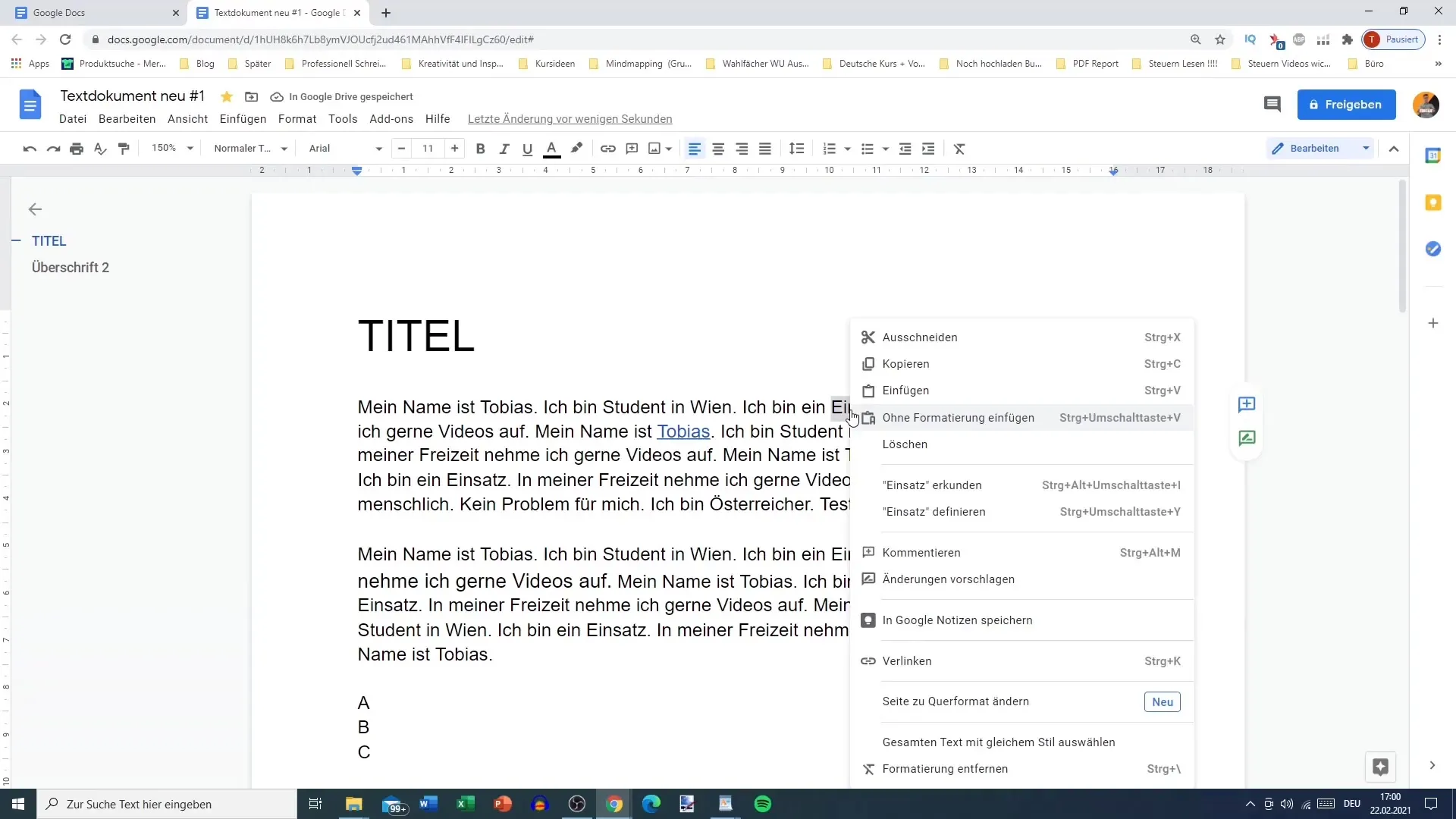
Rodar e formatar textos
Por vezes, pode ser útil rodar textos ou apresentá-los em formatos especiais. Por exemplo, se pretender apresentar uma palavra em formato de paisagem, pode selecionar esta opção. No entanto, tenha em atenção que estes formatos podem muitas vezes parecer estranhos, por isso utilize-os com moderação e de preferência para mais do que uma palavra.
Opções de estilo e formatação
O Google Docs oferece a opção de aplicar determinados estilos e formatos ao texto. Se selecionar um texto com um determinado estilo, pode aplicar a seleção a todos os elementos de texto com o mesmo estilo. Isto poupa tempo e garante um aspeto uniforme. Certifique-se de que as opções correspondentes de estilo e formatação estão disponíveis no menu.
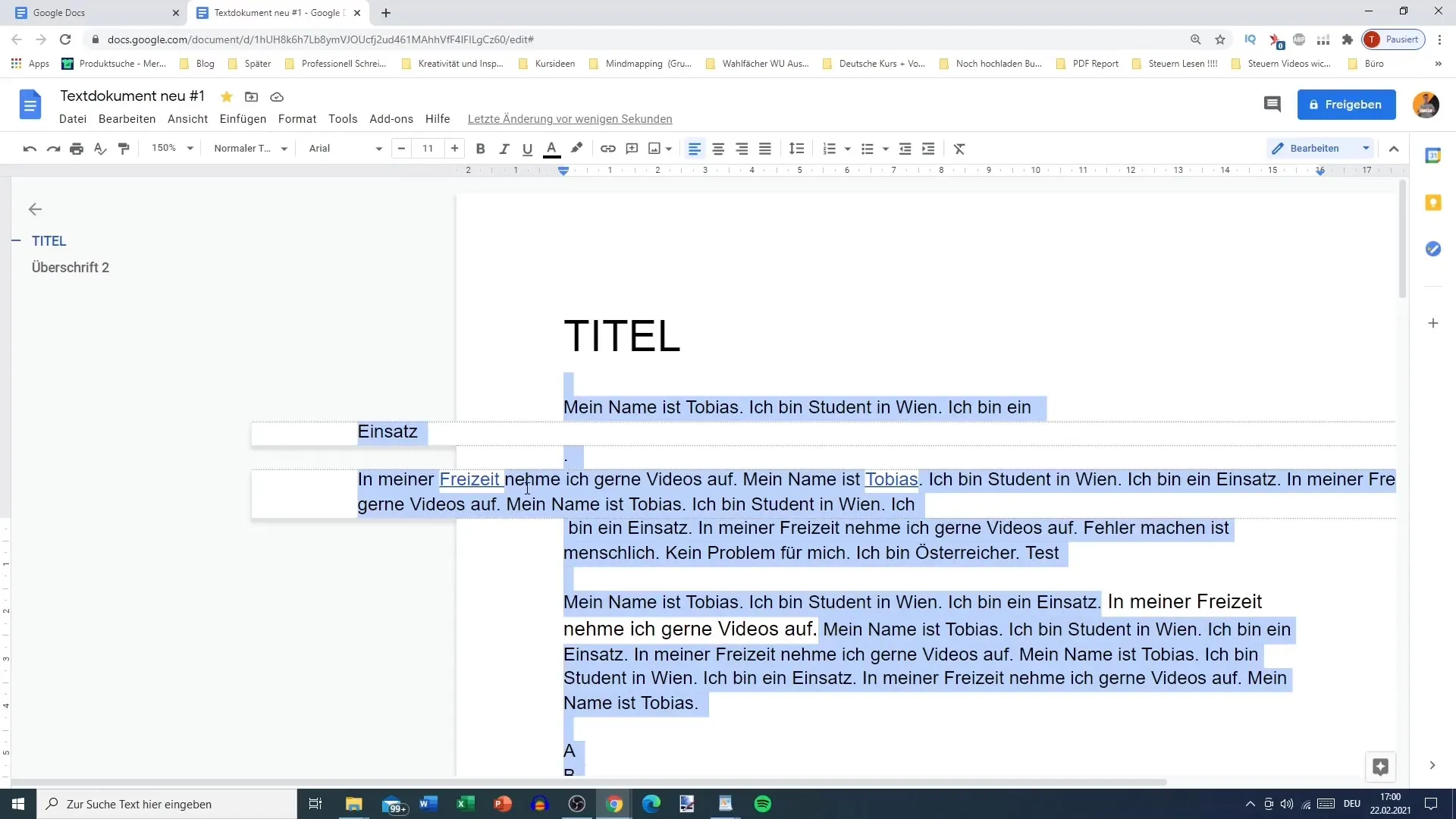
Experimentar e testar
Depois de se ter familiarizado com estas funções, é melhor experimentá-las por si próprio. O Google Docs oferece uma interface de utilizador intuitiva. Experimente as diferentes opções de texto para ter uma ideia do que melhor se adequa às suas necessidades. Experimente tudo o que lhe vier à cabeça!
Resumo
Com as explicações e instruções desta descrição geral, tem agora os conhecimentos necessários para utilizar eficazmente as opções de texto do Google Docs. Quer esteja a substituir texto, a formatar ou a procurar informações sobre tópicos específicos, tem agora as ferramentas necessárias para dar aos seus documentos um aspeto profissional e apelativo.
Perguntas frequentes
Como é que corto texto no Google Docs?Selecione o texto pretendido e prima "Control X".
Posso colar texto sem formatação? Sim, utilize "Control + Shift + V" para colar o texto sem formatação.
Como posso encontrar o significado de uma palavra?Selecione a palavra e utilize a função de dicionário ou "Explorar".
O que posso fazer com a função "Explorar"?Pode aceder a informações da Internet sobre um termo selecionado.
Posso adicionar comentários no Google Docs? Sim, selecione o texto que pretende e escolha a opção para comentários.


